উইন্ডোজ 10 বা 11 এ ভিএমওয়্যারের নীল পর্দার কারণে আপনার যদি সমস্যা হয় তবে আপনি একা নন। অনেক ব্যবহারকারী এই সমস্যাটি রিপোর্ট করছেন, এবং এটি বিভিন্ন হার্ডওয়্যার কনফিগারেশনকে প্রভাবিত করছে বলে মনে হচ্ছে।
উইন্ডোজ টাস্ক ম্যানেজার কমান্ড লাইন
এই সমস্যাটি সমাধান করার জন্য আপনি চেষ্টা করতে পারেন এমন কয়েকটি জিনিস রয়েছে। প্রথমে, নিশ্চিত করুন যে আপনার কাছে VMware এর সর্বশেষ সংস্করণ ইনস্টল করা আছে। আপনার যদি এখনও সমস্যা হয় তবে আপনি VMware এ 3D গ্রাফিক্স অক্ষম করার চেষ্টা করতে পারেন। অবশেষে, যদি এই সমাধানগুলির কোনটিই কাজ না করে, আপনি VMware আনইনস্টল এবং পুনরায় ইনস্টল করার চেষ্টা করতে পারেন।
এই সমস্ত সমাধানগুলি চেষ্টা করার পরেও যদি আপনার সমস্যা হয় তবে আপনাকে আরও সহায়তার জন্য VMware সহায়তার সাথে যোগাযোগ করতে হতে পারে। ইতিমধ্যে, আপনি আপনার ভার্চুয়াল মেশিনগুলি চালানোর জন্য ভার্চুয়ালবক্সের মতো অন্য একটি ভার্চুয়ালাইজেশন সফ্টওয়্যার ব্যবহার করার চেষ্টা করতে পারেন।
যদি ভিএমওয়্যারের কারণে নীল পর্দা উইন্ডোজ 11/10 এ ত্রুটি, আপনি নিম্নলিখিত টিপস সহায়ক পেতে পারেন। আপনার হোস্ট মেশিন VMware ভার্চুয়াল মেশিন বুট করতে পারে না কেন বিভিন্ন কারণ আছে। এই নিবন্ধটি সবচেয়ে সাধারণ কিছু কারণ এবং মিনিটের মধ্যে এই সমস্যাটি কীভাবে সমাধান করা যায় তা ব্যাখ্যা করে।

দ্রুত অ্যাক্সেস থেকে অনড্রাইভ সরান
ভিএমওয়্যার উইন্ডোজ 11/10-এ নীল পর্দার কারণ
যদি ভিএমওয়্যার উইন্ডোজ 11/10 এ একটি নীল পর্দার কারণ হয়, তাহলে এই পদক্ষেপগুলি অনুসরণ করুন:
- VMware আপডেট করুন
- কম কম্পিউটার সম্পদ
- হাইপার-ভি অক্ষম করুন
- অন্যান্য ভার্চুয়াল মেশিন অক্ষম করুন
- দূষিত ISO ফাইল
এই পদক্ষেপগুলি সম্পর্কে আরও জানতে, পড়তে থাকুন।
1] ভিএমওয়্যার আপডেট করুন
এটি সম্ভবত প্রথম জিনিস যা আপনাকে পরীক্ষা করতে হবে। এমন সময় হতে পারে যখন ভিএমওয়্যার ক্র্যাশ বা ত্রুটির কারণে আপনার ভার্চুয়াল মেশিন চালু করতে পারে না। আপনি যদি সম্প্রতি আপনার ভিএমওয়্যার অ্যাপ্লিকেশন আপডেট করেন তবে এতে একটি বাগ থাকতে পারে যা উপরের সমস্যার কারণ হতে পারে।
বেশিরভাগ ক্ষেত্রে, কোম্পানিগুলি বাগটি চিনবে এবং প্রায় অবিলম্বে একটি আপডেট প্রকাশ করবে। যদি আপনার ভিএমওয়্যার ইনস্টলেশনের ক্ষেত্রে একই জিনিস ঘটছে, তবে তারা ইতিমধ্যে একটি আপডেট প্রকাশ করেছে। এই কারণেই অফিসিয়াল অ্যাপ্লিকেশন চেক করার এবং এটি প্রকাশিত হলে একটি আপডেট ইনস্টল করার সুপারিশ করা হয়।
2] কম কম্পিউটার রিসোর্স
যদিও অফিসিয়াল বিবৃতিতে 1.3 গিগাহার্টজ প্রসেসর এবং 2 গিগাবাইট র্যাম সম্পর্কে কিছু বলা হয়েছে, আপনি ভার্চুয়াল মেশিনটি মসৃণভাবে বা এই জাতীয় সংস্থানগুলির সাথে মোটেও চালাতে পারবেন না। যা উল্লেখ করা হয়েছে তার চেয়ে অনেক ভালো হার্ডওয়্যার সেট আপ করার জন্য সবসময় সুপারিশ করা হয়।
আপনার যদি পুরানো x64 আর্কিটেকচার থাকে তবে আপনি VMware ভার্চুয়াল মেশিন চালাতে পারবেন না। অন্য কথায়, ভার্চুয়াল ওএস চলাকালীন হোস্ট মেশিনে একটি নীল স্ক্রীন ত্রুটি ঘটবে এমন একটি উচ্চ সম্ভাবনা রয়েছে। এই কারণেই BSOD বাইপাস করার জন্য সর্বোত্তম হার্ডওয়্যার কনফিগারেশন থাকা বাঞ্ছনীয়।
পেশাদার পরামর্শ: কোন অ্যাপ্লিকেশনটি সবচেয়ে বেশি RAM এবং অন্যান্য সংস্থান ব্যবহার করছে তা পরীক্ষা করতে আপনি VMware সহ টাস্ক ম্যানেজার খুলতে পারেন। তারপরে আপনি VMware-এ আরও CPU সম্পদ বরাদ্দ করতে এই ধরনের অপ্রয়োজনীয় অ্যাপ্লিকেশন বন্ধ করতে পারেন।
edb.log
3] হাইপার-ভি নিষ্ক্রিয় করুন
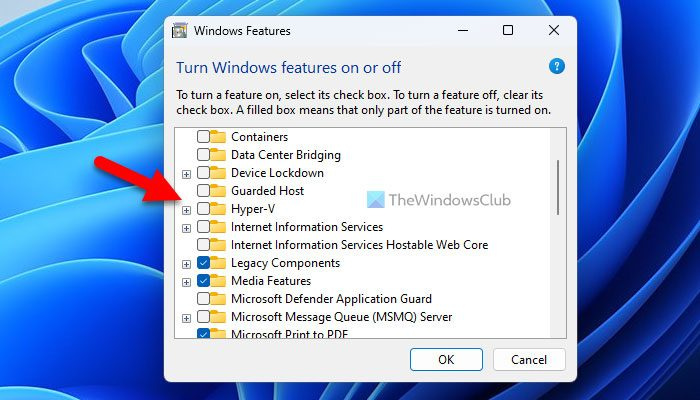
হাইপার-ভি হল একটি লেয়ার 1 হাইপারভাইজার যা একটি হোস্ট মেশিনকে একটি ভার্চুয়াল পিসিতে পরিণত করে। অন্যদিকে, VMware হল একটি লেয়ার 2 হাইপারভাইজার যা একটি ভার্চুয়াল মেশিন তৈরি করতে হোস্ট মেশিন ব্যবহার করে। সেজন্য আপনি যদি আগে হাইপার-ভি সক্ষম করে থাকেন, তাহলে আপনি একই সময়ে VMware বা VirtualBox ভার্চুয়াল মেশিন অ্যাপ্লিকেশন ব্যবহার করতে পারবেন না। আপনি তাদের যে কোনো একটি নিষ্ক্রিয় করতে হবে. অন্য কথায়, আপনি যদি ভিএমওয়্যার ব্যবহার করতে চান তবে আপনাকে হাইপার-ভি নিষ্ক্রিয় করতে হবে।
উইন্ডোজ 11/10 এ হাইপার-ভি অক্ষম করতে, নিম্নলিখিতগুলি করুন:
- টাস্কবারের সার্চ ফিল্ডে ক্লিক করুন।
- অনুসন্ধান করুন উইন্ডোজ সিস্টেম বৈশিষ্ট্য .
- একটি পৃথক অনুসন্ধান ফলাফল ক্লিক করুন.
- আনচেক করুন হাইপার-ভি চেকবক্স
- চাপুন ফাইন বোতাম
- এটা সব প্রক্রিয়া শেষ করা যাক.
- আপনার কম্পিউটার পুনরায় চালু করুন.
এর পরে, আপনি BSOD ছাড়া VMware ব্যবহার করতে সক্ষম হবেন।
প্রসঙ্গ মেনু উইন্ডোজ 10 এ যুক্ত করুন
4] অন্যান্য ভার্চুয়াল মেশিন বন্ধ করুন
অনেকে প্রায়ই একই সময়ে একাধিক ভার্চুয়াল মেশিন অ্যাপ্লিকেশন যেমন ভার্চুয়ালবক্স, ভিএমওয়্যার ইত্যাদি ব্যবহার করে। বেশিরভাগ পরিস্থিতিতে, এই ধরনের একটি কর্মপ্রবাহ আপনার কম্পিউটারে একটি নীল পর্দার ত্রুটি সৃষ্টি করতে পারে। এই কারণেই অন্যান্য ভার্চুয়াল মেশিন সফ্টওয়্যার নিষ্ক্রিয় করার সুপারিশ করা হয়৷ এটি করার জন্য, আপনি সমস্ত নির্ভরতা বন্ধ করতে টাস্ক ম্যানেজারের সাহায্য নিতে পারেন।
5] আবার ISO ফাইলটি ডাউনলোড করুন
যদি VMware ভার্চুয়াল মেশিন OS ইনস্টল করার সময় একটি নীল পর্দার কারণ হয়, তাহলে এটি সুপারিশ করা হয় যে আপনি ISO ফাইলটি আবার ডাউনলোড করুন৷ যদি ISO কিছু দূষিত ফাইলের সাথে আসে, তাহলে একটি ভার্চুয়াল মেশিনে সেই ISO ব্যবহার করার সময় একটি BSOD পাওয়ার সম্ভাবনা রয়েছে৷ আপনি সরাসরি Windows 11/10 ISO ইমেজ ডাউনলোড করতে এই নির্দেশিকা অনুসরণ করতে পারেন।
পড়ুন: পাওয়ার অন ভিএমওয়্যারের অভ্যন্তরীণ ত্রুটি কীভাবে ঠিক করবেন
ভিএমওয়্যার BSOD হতে পারে?
হ্যাঁ, ভিএমওয়্যার উইন্ডোজ 11/10 পিসিতে BSOD ঘটাতে পারে। আগেই বলা হয়েছে, আপনার কম্পিউটারে ভিএমওয়্যার থাকার কারণে আপনি নীল পর্দার ত্রুটি পেতে পারেন এমন অসংখ্য কারণ থাকতে পারে। FYI, এই নিবন্ধে কিছু সাধারণ কারণ উল্লেখ করা হয়েছে এবং এই সমস্যা থেকে মুক্তি পেতে সেগুলি অনুসরণ করার পরামর্শ দেওয়া হচ্ছে৷
VMware কি উইন্ডোজ 11 এর সাথে সামঞ্জস্যপূর্ণ?
হ্যাঁ, ভিএমওয়্যার উইন্ডোজ 11-এর সাথে সামঞ্জস্যপূর্ণ। আপনি যদি অফিসিয়াল সিস্টেমের প্রয়োজনীয়তার সাথে আপস না করে সফলভাবে উইন্ডোজ 11 ইনস্টল করে থাকেন, তাহলে আপনি সহজেই আপনার কম্পিউটারে ভিএমওয়্যার ইনস্টল করতে পারেন। অফিসিয়াল বিবৃতি অনুসারে, VMware-এর জন্য ন্যূনতম 2 GB RAM এবং 1.3 GHz এর ক্লক স্পিড প্রয়োজন। অন্যদিকে, এটি প্রায় সব x64 আর্কিটেকচারে নির্বিঘ্নে কাজ করে।







![MSI আফটারবার্নার FPS কাউন্টার কাজ করছে না [স্থির]](https://prankmike.com/img/troubleshoot/AA/msi-afterburner-fps-counter-is-not-working-fixed-1.jpg)






